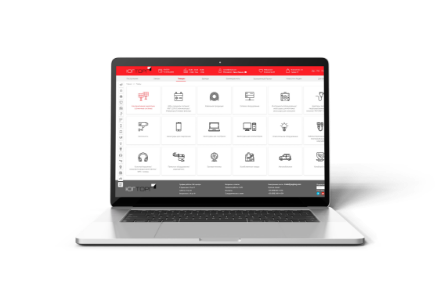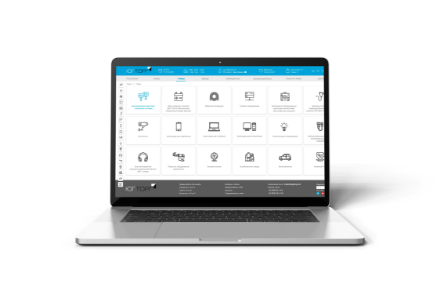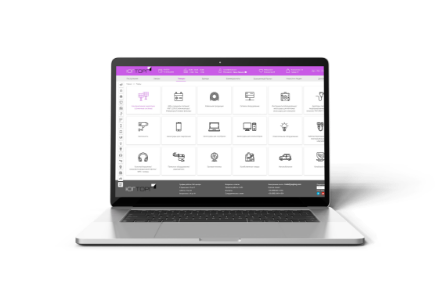Правила роботи з b2b
Верхній рядок.
Дата і час.
Актуальні курси валют.
Ваш провідний менеджер.
Баланс актуальний.
При наведенні курсору миші розгортається вікно, в якому вказані дані щодо Ваших умов відстрочки та глибини кредиту окремо по кожному договору.
Кошик. При натисканні на кошик відкриється вікно, в якому будуть відображені всі товари, які Ви додали і не сформували по ним замовлення.
Поступлення. При натисканні відкривається сторінка, на якій відображаються всі актуальні поступлення, які до нас прийшли, з можливістю переходу до замовлення за цими списками.
Замовлення. Тут можна побачити історію всіх Ваших замовлень при встановленні за окремі відрізки періоду, з їх статусом, сумами датами і номерами декларацій. Також можна окремо вибірки робити за статусами замовлень (збережений – створений, але не відвантажений, в обробці, зарезервовано – в стані відправки, відвантажено)
Товари. Товарні групи розставлені в порядку, які відповідають напрямкам. Існує рядок пошуку універсального, який шукає введену Вам інформацію за найменуванням, артикулом і кодом. При наведенні курсором на рядок з найменуванням висвічується зображення товару з роздільною здатністю 150*150 пікселів, за бажанням можна натискати на найменування і відкриється вікно з описом продукції. Стовпець «склад» відображає актуальну наявність товару на складі:
+++ - є в наявності
Закінчується – товар є в наявності, але його залишилося мало
В резерві – залишок товару знаходиться в резерві
Немає – товару немає в наявності
Сортування. При натисканні на клітинку з артикулом, найменуванням товару, складом, ціною у.о., ціною грн можна відсортувати номенклатуру згідно Ваших уподобань, що дозволить Вам заощадити час на пошук потрібного товару.
Стовпець «кількість замовлення»: сюди можна вбивати за допомогою клавіатури кількість потрібного товару або за допомогою миші збільшуючи, або зменшуючи кількість. Після завершення процедури замовлення для того щоб додати потрібні товари в кошик достатньо натискати посилання зверху або знизу списку товару помаранчеву кнопку «додати в кошик» і товари будуть відповідно додані в кошик.
Посилання «завантажити прайс» - при натисканні на посилання Ви можете завантажити актуальний прайс з наявністю по всім товарним групам.
Взаєморозрахунки. У цьому розділі можна побачити актуальний рух документів за Вашим балансом.
Контакти. У цьому розділі можна отримати інформацію про контактну інформацію відділу продажів.
Новини та акції. У цьому розділі Ви знайдете інформацію про новинки, акції і нові напрямки.